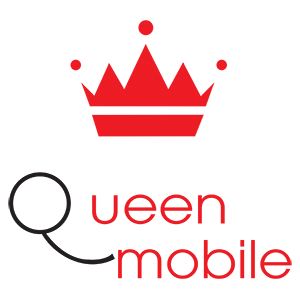วิธีจัดการไฟล์บนโทรศัพท์ Android
นอกเหนือจากการดาวน์โหลดแอปพลิเคชันแล้วคุณยังสามารถท่องเว็บและดาวน์โหลดเอกสารวิดีโอและ MP3 ไปยังโทรศัพท์ของคุณ ข้อมูลเหล่านั้นจะไปที่ไหน การดาวน์โหลดที่คุณต้องการเก็บคืออะไร? แย่กว่านั้นถ้าคุณดาวน์โหลดบางสิ่งบางอย่างโดยไม่ตั้งใจและต้องการลบเอกสารที่ดาวน์โหลดจากโทรศัพท์ของคุณหรือไม่? บทช่วยสอนนี้จะแสดงวิธีค้นหาสถานที่ที่จะดาวน์โหลดบันทึกและย้ายการดาวน์โหลดที่สำคัญและลบการดาวน์โหลดโดยบังเอิญหรือข้อมูลไม่ถูกต้องสำหรับคุณอีกต่อไป
#จัดการfile_tren_android
#way_lass_lay_layElectric_android Electric_android
#Astro_File_Manager
#manager_sto_file_manager
ที่มา: https://manualmentor.com/how-to-manage-files-on-android-phone.html?utm_source=rss&utm_medium=rss&utm_campaign=how-to-manage -files -on -android -phone
นอกเหนือจากการดาวน์โหลดแอพแล้วยังเป็นไปได้ที่จะท่องเว็บและดาวน์โหลดเอกสารวิดีโอและ MP3 ไปยังโทรศัพท์ของคุณ จะเกิดอะไรขึ้นกับข้อมูลทั้งหมดนั้น? แล้วการดาวน์โหลดที่คุณต้องการเก็บไว้ล่ะ? สนับสนุนถ้าคุณดาวน์โหลดบางสิ่งบางอย่างโดยบังเอิญและต้องการลบวัสดุที่ดาวน์โหลดจากโทรศัพท์ของคุณ บทช่วยสอนนี้จะแสดงวิธีการค้นหาว่าการดาวน์โหลดมีการจัดการบันทึกและย้ายการดาวน์โหลดที่มีค่าและการดาวน์โหลดโดยไม่ตั้งใจหรือข้อมูลที่ไม่ได้มีค่าสำหรับคุณอีกต่อไป
ค้นหารายการที่คุณดาวน์โหลด
โทรศัพท์ Android บางรุ่นจากผู้ให้บริการเฉพาะมาพร้อมกับแอพการจัดการไฟล์ที่ช่วยให้คุณจัดการไฟล์ คนอื่นไม่ได้ เราจะดูที่การติดตั้งแอพการจัดการไฟล์แล้วใช้แอพนั้นเพื่อจัดการไฟล์ Astro File Manager เป็นแอพการจัดการไฟล์ที่ได้รับความนิยมอย่างมากเนื่องจากความสะดวกในการใช้งานและฟังก์ชั่นที่เป็นประโยชน์ความสามารถในการสำรองแอพและแอปพลิเคชันภาพ
1. ไปที่ “แอพ”
2. ไปที่ “Play Store”
3. ค้นหา “Astro File Manager”
4. เลือก “ติดตั้ง” จากนั้น “ดาวน์โหลด”
5. เมื่อแอปเสร็จสิ้นการติดตั้งเสร็จแล้วมันจะให้ตัวเลือกแก่คุณ เปิดแอพ
6. เมื่อคุณเปิดแอปคุณจะได้รับแจ้งให้อ่านและยอมรับข้อตกลงใบอนุญาต
ใช้ Astro File Manager
1. บนหน้าจอหลักของแอพคุณจะสังเกตเห็นตัวเลือกเซิร์ฟเวอร์สำหรับการจัดการไฟล์เฉพาะบนโทรศัพท์ของคุณ สำหรับบทช่วยสอนนี้เราจะจัดการไฟล์ที่ดาวน์โหลด
2. เลือกปุ่มลูกศรสีส้มที่ระบุว่า “จัดการไฟล์ของฉัน”
3. คุณจะเห็นหน้าจอพร้อมโฟลเดอร์สีน้ำเงินเซิร์ฟเวอร์ หน้าจอนี้มีชื่อ /mnt /sdcard มีโฟลเดอร์ชื่อ “ดาวน์โหลด” เลือกโฟลเดอร์ “ดาวน์โหลด”
4. ไฟล์ใด ๆ ที่คุณดาวน์โหลดไปยังโทรศัพท์ของคุณจะปรากฏในโฟลเดอร์นี้ หากต้องการเลือกรายการที่จะจัดการให้จับนิ้วของคุณไว้ในรายการเป็นเวลา 2 – 3 วินาที เมนูตัวเลือกจะปรากฏขึ้น
5. เมนูตัวเลือกจะให้ตัวเลือกในการคัดลอกย้ายเปลี่ยนชื่อลบไฟล์และให้คุณเปิดเพื่อเปิดไฟล์รับรายละเอียดหรือส่งไฟล์
6. หากคุณต้องการย้ายไฟล์ให้เลือก “ย้าย” เพื่อย้ายไฟล์ไปยังตำแหน่งอื่น
7. นำทางที่คุณต้องการให้ไฟล์ไป
8. เลือก “วาง”
9. หากคุณต้องการลบไฟล์ให้เลือก “ลบ”
10. ยืนยัน “ลบ”
หากคุณกำลังมองหารายละเอียดเพิ่มเติมเกี่ยวกับฟังก์ชั่นเฉพาะของ Astro File Manager โปรดไปที่ http://support.metago.net/home
นี่เป็นส่วนหนึ่งของซีรี่ส์/เคล็ดลับและเคล็ดลับ Android และเคล็ดลับของเรา เหมาะสำหรับทุกคนใหม่สำหรับ Android หรือใครก็ตามที่ต้องการเรียนรู้เคล็ดลับและลูกเล่น! สำหรับพื้นฐาน Android ทั้งหมดของเรามุ่งหน้าไปที่นี่
หากคุณสนุกกับสิ่งนี้โปรด conseder แบ่งปันมัน
ดูรายละเอียดและการลงทะเบียน
ที่เกี่ยวข้อง
Discover more from 24 Gadget - Review Mobile Products
Subscribe to get the latest posts sent to your email.